Расходы (произвольные) — Как загрузить данные, что тут можно учесть, и в каких отчетах они видны?
Учет расходов даёт возможность узнать чистую прибыль всего бизнеса и каждого товара на маркетплейсах в отдельности — а это то, ради чего все селлеры и пришли на маркетплейсы.
Углубляться не будем, уверены, что вы и без нас понимаете важность этого значения.
PI-Data уже считает доходы от продаж на маркетплейсах, а также часть расходов, а теперь у вас есть возможность и внести прочие расходы на Вайлдберриз и Озоне. Благодаря этой гибкости — вы теперь можете видеть полную картину прибыльности вашего бизнеса на маркетплейсах! 🔥
В этой статье разбираем:
- Какие расходы загружаются в сервис автоматически, а что нам нужно вносить самостоятельно?
- как правильно внести расходы?
- где и как они будут отображаться?
- примеры работы, когда расход не относится к определенному артикулу
Какие расходы загружаются в сервис автоматически, а что нам нужно вносить самостоятельно?
Для того, чтобы вносить дополнительные расходы, нужно понимать, что часть расходов PI-Data уже получает от маркетплейсов через API-ключ.
И ещё есть расходы, о которых маркетплейсы не знают, и мы просто физически не можем их получить по АПИ. Например, зарплата ваших сотрудников или реклама у блогеров.
Итак, давайте разберем, что уже загружается по АПИ ключам, а что нужно добавлять вручную:
1. “Базовые данные о продажах”
Через API ключи маркетплейсы передают следующие расходы, их не нужно вносить дополнительно:
— комиссия маркетплейса за продажу
— комиссия за логистику
— штрафы и доплаты (в случае с ВБ — только те, что отображаются в отчете о реализации — подробнее об этом ниже)
— маркетинговые расходы (и по Озону и по ВБ)
— платное хранение (данные по ВБ доступны с 11 сен 2023, расходы до этого периода можно легко внести через таблицу “Хранение WB”)
2. Что ещё есть на маркетплейсах, но никак не передается автоматически (по состоянию на март 2024)?
— ВБ не передаёт по АПИ оплату за транзит или, например, такие разовые истории как компенсация за пожар в Шушарах. Подобные расходы (или наоборот компенсации) нужно внести дополнительно — см. скрины ниже. Их вы найдете в разделе Финансовые отчеты, в детализации еженедельных отчетов и по клику на сумму «Прочие удержания»
Про Шушары: нас часто спрашивают как корректно внести эти расходы, чтобы правильно увидеть чистую прибыль. Ответ: надо внести эту компенсацию в таблицу Расходов, но не забыть уменьшить эту сумму на себестоимость, так как компенсация от ВБ учитывает их комиссию и логистику (расчетные), но не учитывает себестоимость. Пример: у вас сгорело на ВБ 100 шт. товара, ВБ начислило за него вам компенсацию в 95 000 руб. (в еженедельном отчете будет сумма со знаком минус, т.е. -95 000 руб.). Вы посчитали себестоимость этого товара — предположим она составила 30 000 руб., тогда в таблицу Расходы за эту неделю надо внести сумму в -65 000 руб. (со знаком минус!! это компенсация 95 000 руб., уменьшенная на себестоимость в 30 000 руб.). От этого ваша чистая прибыль в этом периоде увеличится на 65 000 руб.
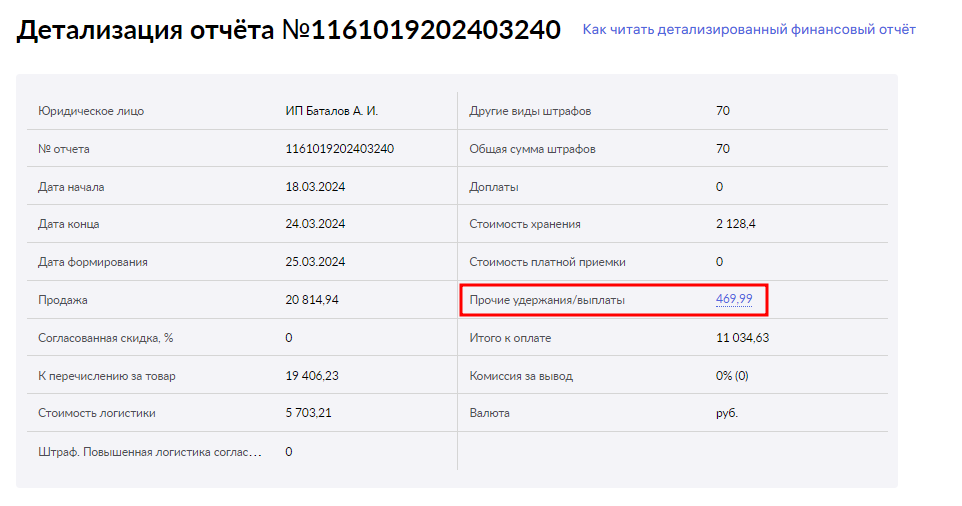
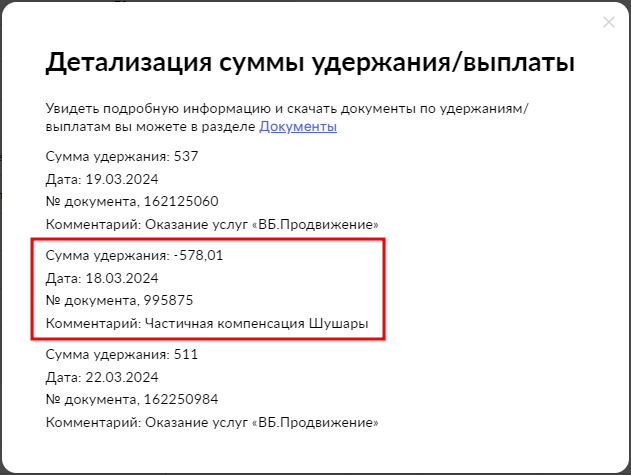
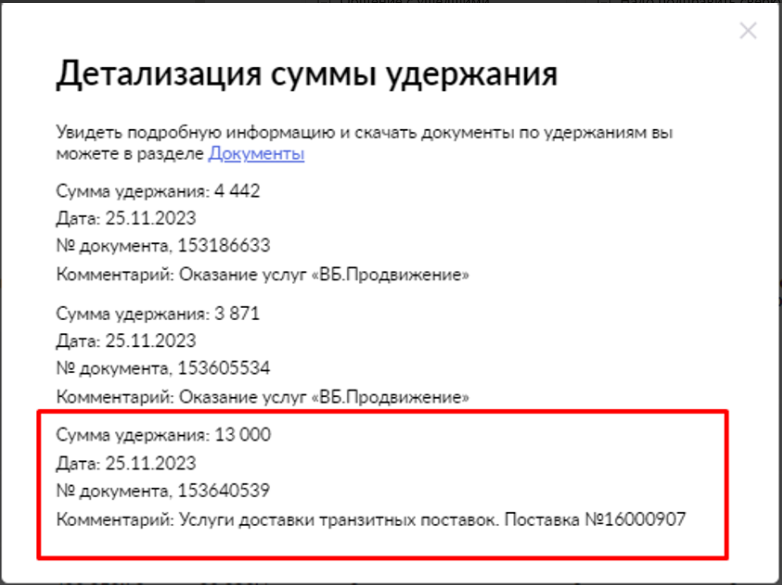
3. Какие ещё расходы мы рекомендуем вносить в наш сервис, чтобы получить полную картину прибыльности вашего бизнеса по торговле на маркетплейсах ВБ и Озон?
— Себестоимость. Это отдельный пункт, про неё мы много пишем здесь
— Внешние рекламные расходы, например, реклама у блогеров, в соцсетях, в Телеграм каналах, контекстная реклама. Теперь вы можете учесть и её
— Оплата фуллфилментов и ваша собственная логистика, когда вы организуете доставку товаров от производителя и/или до складов маркетплейсов (если вы не включаете это в себестоимость)
— Расходы на ваш собственный склад
— Создание визуального контента и другие расходы, которые обычно идут подрядчикам
— ФОТ: зарплатный фонд ваших сотрудников
— любые другие управленческие расходы: офис, интернет/телефония, аутсорс сервисы (например, бухгалтерия) расходы на ПО и онлайн-сервисы (например, такие классные сервисы аналитики как pi-data.ru 🙂 ) и т.д.
Думаю, вы уже поняли, что перечислять можно бесконечно и в каждом направлении бизнеса будут свою нюансы 🙂
Поэтому мы и сделали таблицу с произвольным внесением расходов!
Вы сами можете создать неограниченное кол-во параметров расхода и назвать их так, как вам будет удобнее.
Ниже пример того как может выглядеть P&L после добавления ручных расходов — полная картина прибыльности бизнеса «на ладони», а добавить эти расходы совсем несложно — см. инструкцию ниже
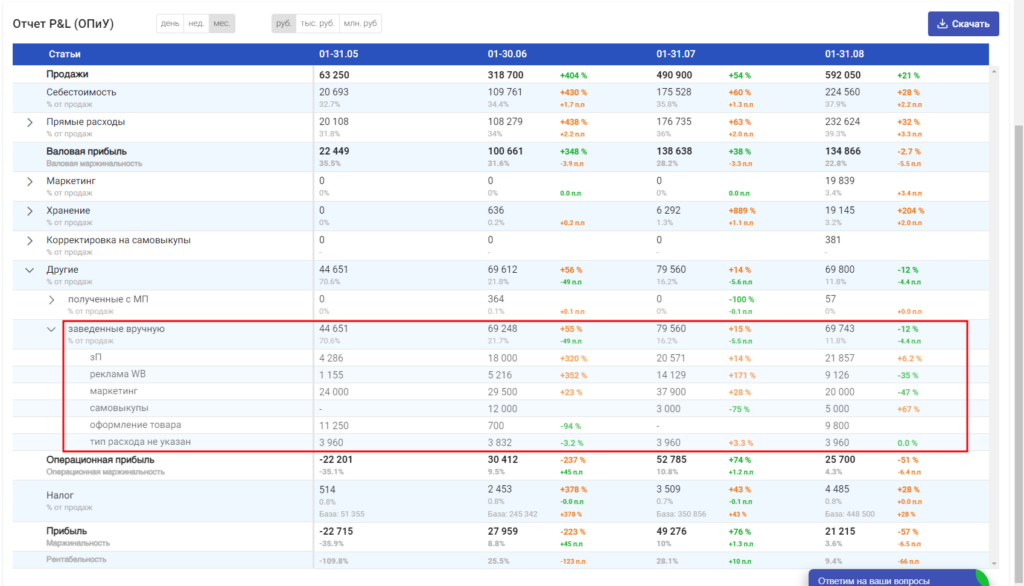
Как внести информацию корректно?
Загрузка возможно 2-умя способами: прямо в сервисе, добавляя по 1 строке (когда нужно быстро внести или отредактировать информацию) и через внешнюю таблицу (когда надо внести много данных).
Рассмотрим первый способ: внесение и редактирование данных прямо в сервисе
Во вкладке «Расходы» нажмите на зеленый плюсик, чтобы добавить новую строку
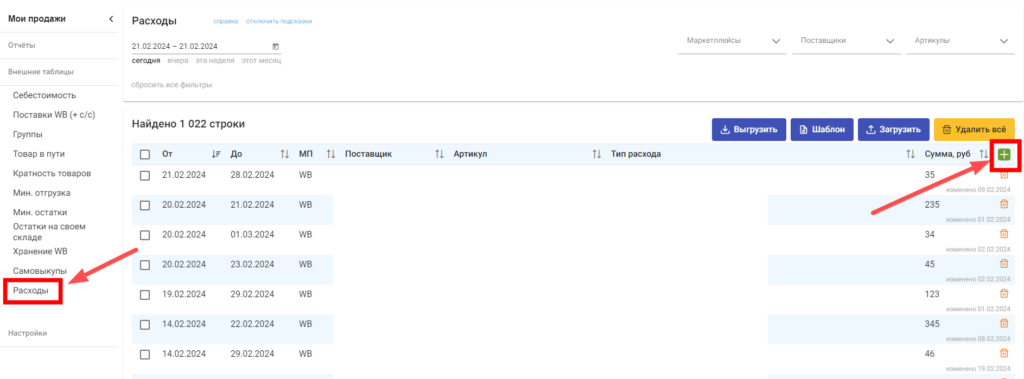
В верхней части таблицы появится пустая строка.
Внесите нужные данные: выпадающие списки помогут легче указывать поставщиков и артикулы.
Когда заполните информацию, просто кликните в любом месте страницы, данные сохраняются автоматически.


Удалять данные можно построчно — достаточно кликнуть на значок корзины справа от строки.
Или выбрать все необходимые строки и нажать на значок корзины в левой части таблицы. Тогда сейчас удалит все отмеченные строки.

А теперь рассмотрим работу через Excel шаблон, когда у вас много данных.
- Переходим во вкладку “Расходы”
- Через фильтры наверху справа можно выбрать определенный маркетплейс/поставщика и артикулы
- Скачиваем “Шаблон”
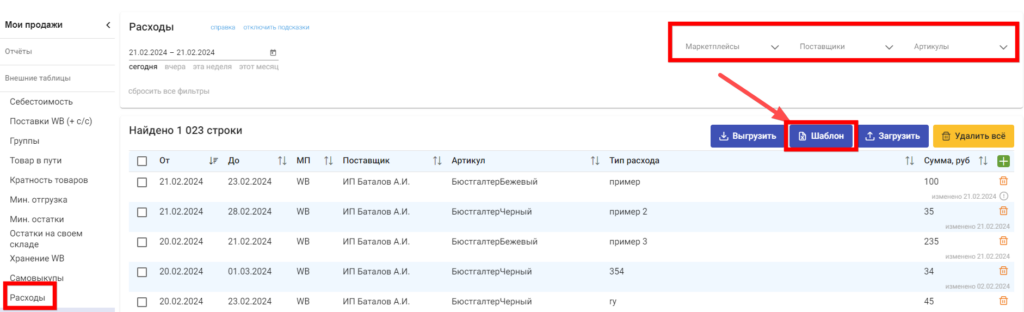
Сейчас мы посмотрим каждый столбец выгруженной таблицы
1. Первые 2 столбца заполняются датами. Здесь мы обозначаем срок, к которому привязываем расход.
Если мы укажем весь май, то есть “01.05.2021” и “31.05.2021”, то сумма равномерно распределится на каждый день мая 2021 года.
Если мы хотим привязать расход к одному определенному дню, то указываем его в обоих полях, это будет как “От” — “03.05.2021” и “До” — “03.05.2021”.
На скриншоте указаны оба варианта. Как они отобразятся – увидим позднее.
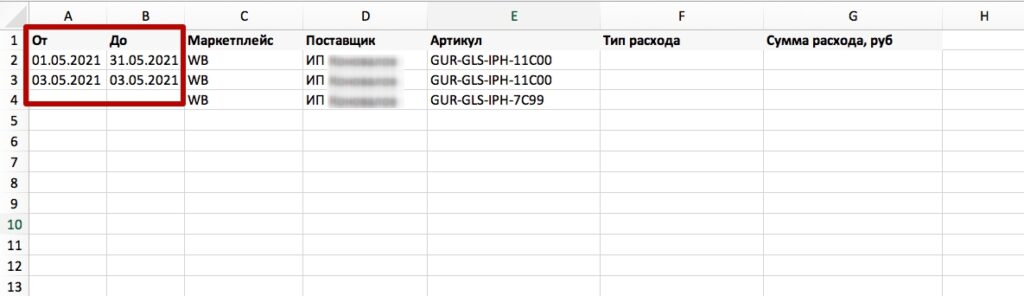
2. Cтолбцы с 3 по 5 уже при скачивании предзаполнены данными, которые нужны для разнесения расходов по артикулам. Их трогать не нужно.
Здесь указан маркетплейс / поставщик / артикул поставщика
Если вам нужно добавить несколько видов расхода на 1 артикул, просто скопируйте строку с ним и внесите новые данные в столбцы F и G, как у нас в строках 2 и 3.
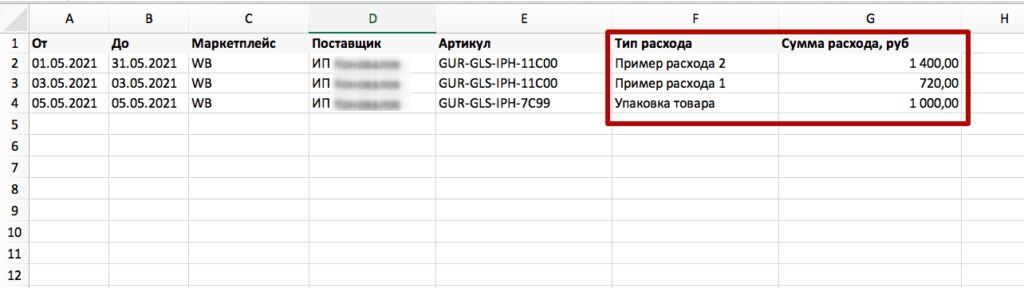
3. Шестой столбец с названием “Тип расхода” задаёт название для расхода. Именно здесь вы можете указать любое название, по которому захотите ориентироваться. Например “логистика до складов”/ “ЗП менеджера”/ “упаковка товара” и т.д.
4. Сумма расхода в рублях, указывается просто значение цифрами без приписок “руб.” и т.п.
Пример: 1400
Мы заполнили базовый пример, когда расходы относятся к определенному артикулу. Давайте посмотрим, где теперь отображаются эти расходы, а после разберем несколько чуть более сложных примеров.
Конечно же, расходы отображаются в отчете о финансах, ведь именно благодаря нему мы считаем прибыль.
Заносятся они в колонку «Другие расходы».
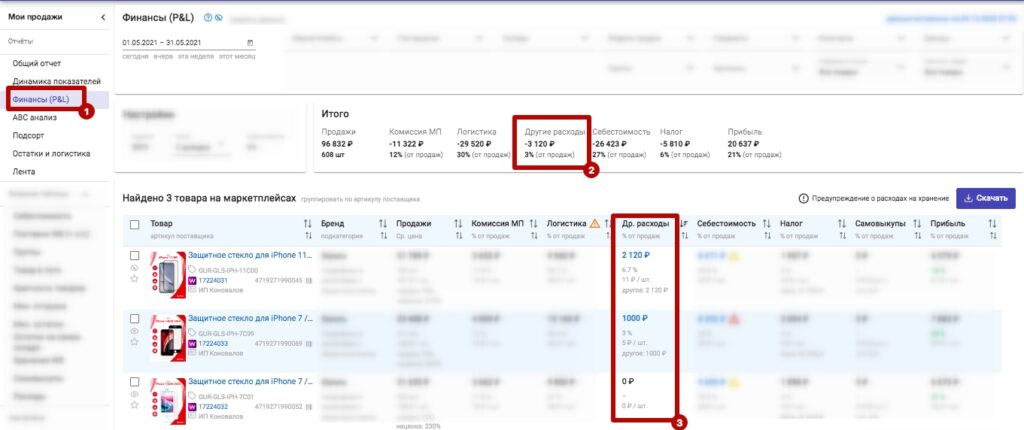
Может быть, что вы в течение месяца постепенно вносили расходы и в конце хотите их проверить и понять, какие траты были по артикулу.
Достаточно нажать на синюю кликабельную цифру расхода. В нашем примере это 2120 рублей. Откроется окно с подробной разбивкой по всем вашим расходам.
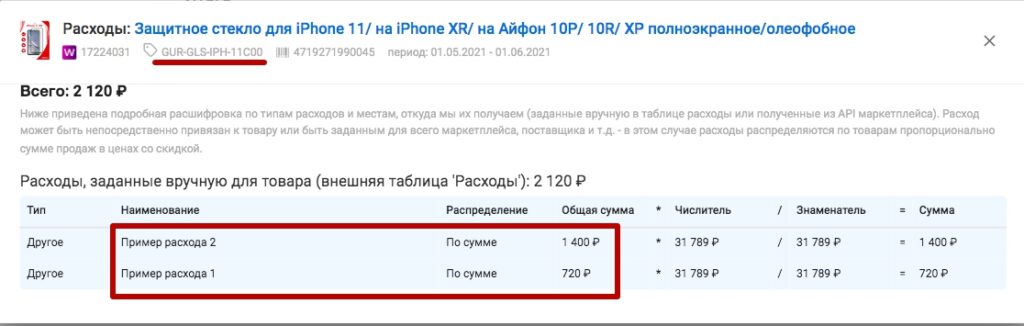
А теперь выберем только часть месяца и посмотрим, как отобразятся внесенные в нашем примере расходы.
Мы выбрали неделю с 3 по 9 мая, куда входят расходы за 3 и 5 число + часть расходов за весь месяц.
На втором артикуле мы видим расход в 1000, это «упаковка товара» за 5 мая из примера выше.
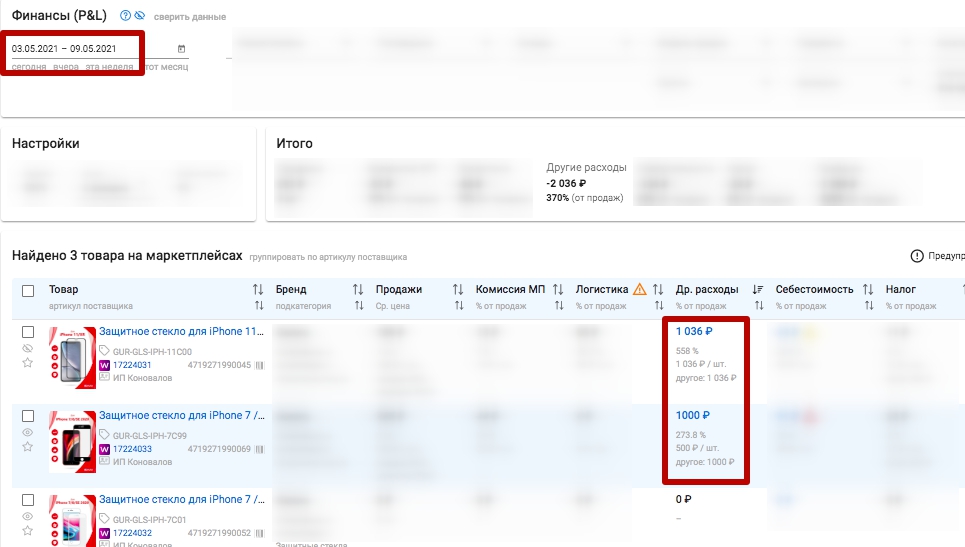
А расход по первому артикулу включает в себя 720 рублей за 3 мая + 316 по «примеру расхода 2».
Это 1400 рублей/ 31 (дней в мае)*7 (выбранная неделя)
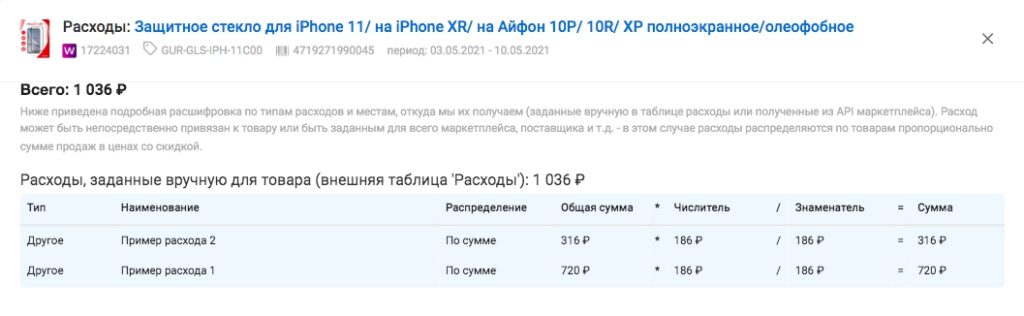
С простыми расходами на один артикул разобрались.
Что же делать, когда расход общий и косвенно относится ко всем артикулам?
Можно внести и общую сумму, которая относится ко всему маркетплейсу или конкретному поставщику, если их несколько.
Сейчас на примере разберём, как это делается, только сперва проговорим ограничения.
❗️На данный момент расход должен быть обязательно привязан к одному из маркетплейсов и Поставщику
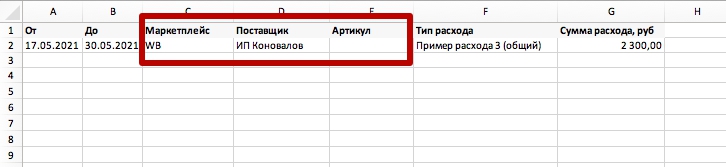
На скриншоте выше мы вносим расход в 2300 рублей, который относится к поставщику «ИП Коновалов» на WB в период с 17 по 30 мая.
В колонке Е (Артикул) стираем поля, но не удаляем саму колонку!
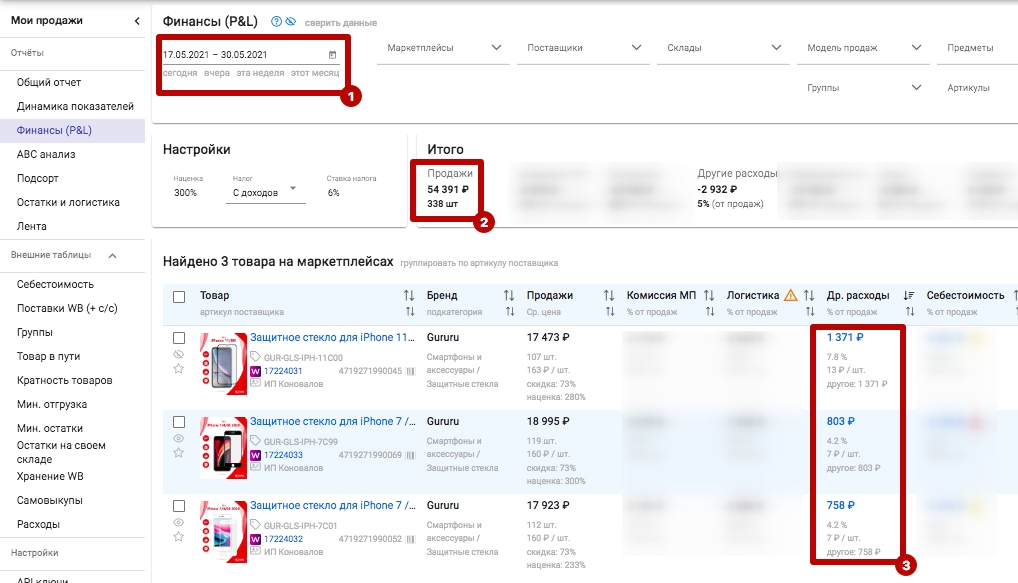
Вот как выглядит отчет после загрузки ещё одной таблицы:
сумма в 2300 рублей распределилась по артикулам пропорционально сумме продаж.
В первой строке сумма больше, так как там есть другие расходы, относящиеся к артикулу за май.
Давайте посмотрим расчет подробнее на примере второй строки.
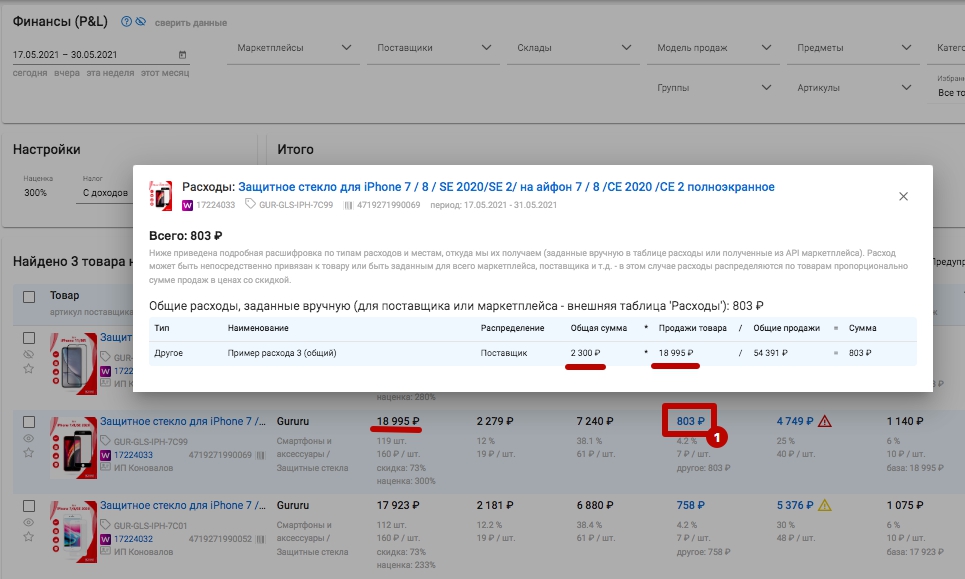
Нажимаем на сумму в 803 рубля и видим:
Общая сумма в 2300 умножается на сумму продаж по данному артикулу (18 995) и делится на общую сумму продаж (54 391) данного поставщика по Вайлдберриз.
Итак:
Таким способом мы можем вносить расход ко всему маркетплейсу или отдельному поставщику. Для ОЗОН всё происходит точно так же.
❗️Также обязательно должно быть заполненно поле марткеплейса. Внести расход на одного поставщика, представленного на обоих маркетплейсах невозможно. Перед внесением поделите сумму расхода самостоятельно на 2 маркетплейса.
Нам важно, чтобы наши инструменты были практичны и применимы к реальному бизнесу, поэтому мы с радостью выслушаем ваши потребности и пожелания насчет внесения дополнительных расходов, это поможет сделать сервис лучше и удобнее!
Написать нам можно следующими способами:
— окно тех. поддержки (стандартное окошко внизу справа на сайте https://app.pi-data.ru или https://pi-data.ru/)
— на почту team@pi-data.ru
— написать в What’s App по номеру +7 (495) 011 04 07
